第1步:材料
您需要什么
Raspberry Pi Zero或其他型號
MicroSD卡
監(jiān)視器,例如電視或備用攝像機監(jiān)視器
HDMI電纜或Micro HDMI電纜(如果有)您正在使用Raspberry Pi Zero零點
電源線
USB或無線鼠標和鍵盤
用于數(shù)據(jù)傳輸?shù)腢SB棒
*可選* wifi適配器或以太網(wǎng)電纜*
*可選* 3D打印機*
步驟2:在您的計算機上安裝操作系統(tǒng)Raspberry Pi。
轉(zhuǎn)到Raspberry Pi網(wǎng)站獲取安裝操作系統(tǒng)的指南。 https://www.raspberrypi.org/downloads/noobs/或執(zhí)行以下步驟。
通過以下網(wǎng)址將NOOBS下載到您的計算機上:https://www.raspberrypi.org/downloads/noobs/。
在Raspberry Pi上觀看以下有關(guān)NOOBS入門的視頻。 https://vimeo.com/90518800
將NOOBS放入格式化的micro SD卡中。
啟動Raspberry Pi,并將其連接到顯示器。
使用鍵盤或鼠標選擇Raspbian。
等待Raspbian的安裝。
恭喜,您現(xiàn)在可以繼續(xù)下一步!
注意,請選擇Rasbian,因為它會自動將LibreOffice Suite安裝到您的Raspberry Pi上。 LibreOffice是我們用來運行樹莓派幻燈片的工具。
第3步:使屏幕保持打開狀態(tài)。
在使用新的Raspberry Pi時,您可能會注意到如果您將Raspberry Pi放置太長時間,它將關(guān)閉屏幕。為防止這種情況發(fā)生,您可以按照https://www.bitpi.co/2015/02/14/prevent-raspberry-pi-from-sleeping/中的步驟進行操作。
第4步:幻燈片放映時間!
使用要顯示的項目創(chuàng)建幻燈片,并將其放在USB記憶棒上。
將文件傳輸?shù)絉aspberry Pi。
步驟5:開始幻燈片放映!
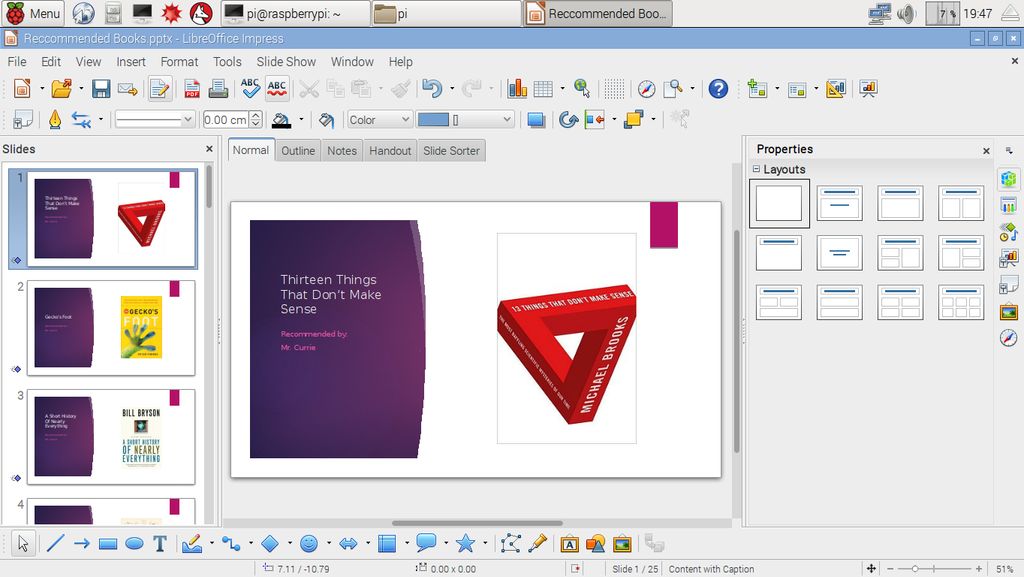
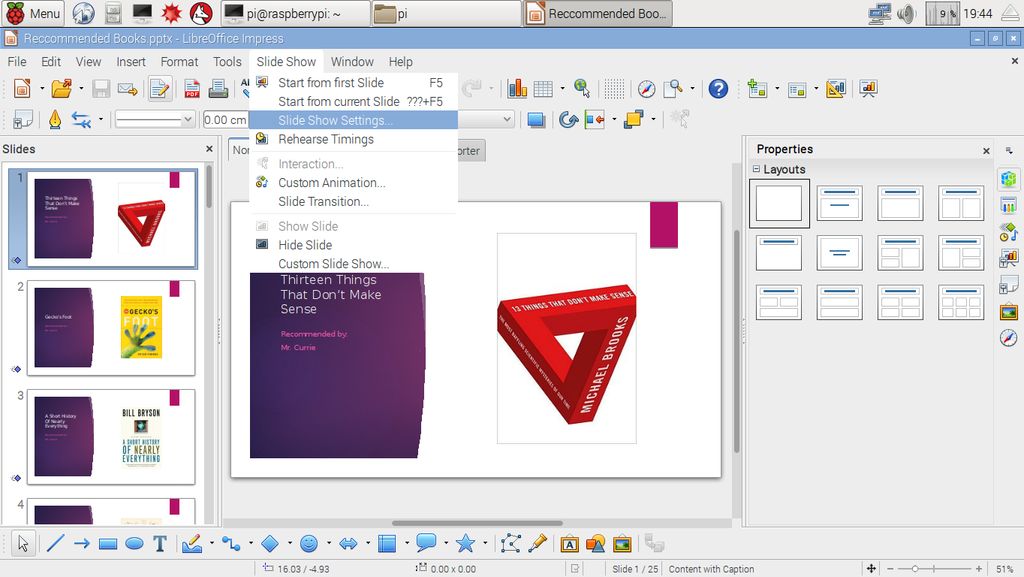
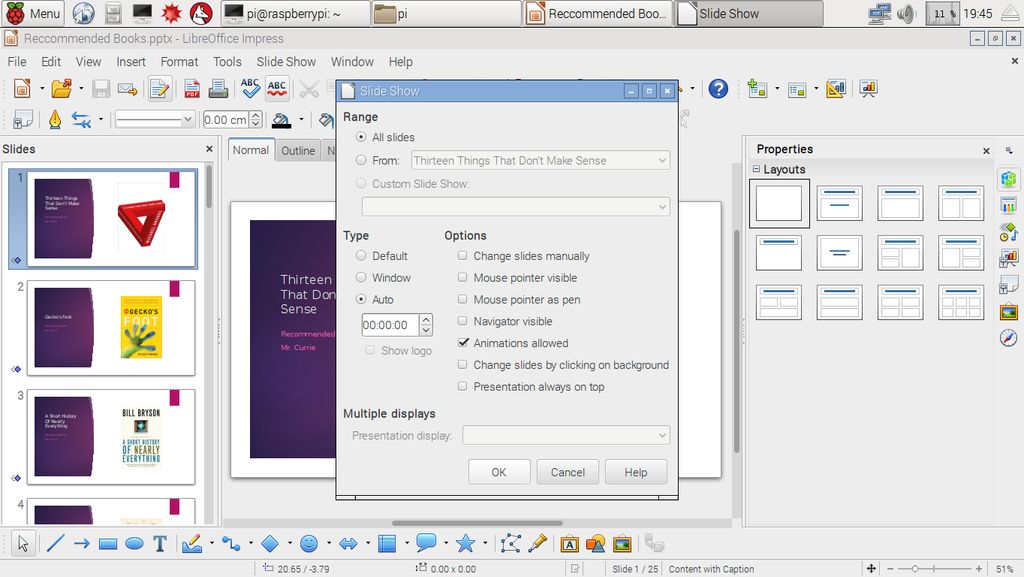
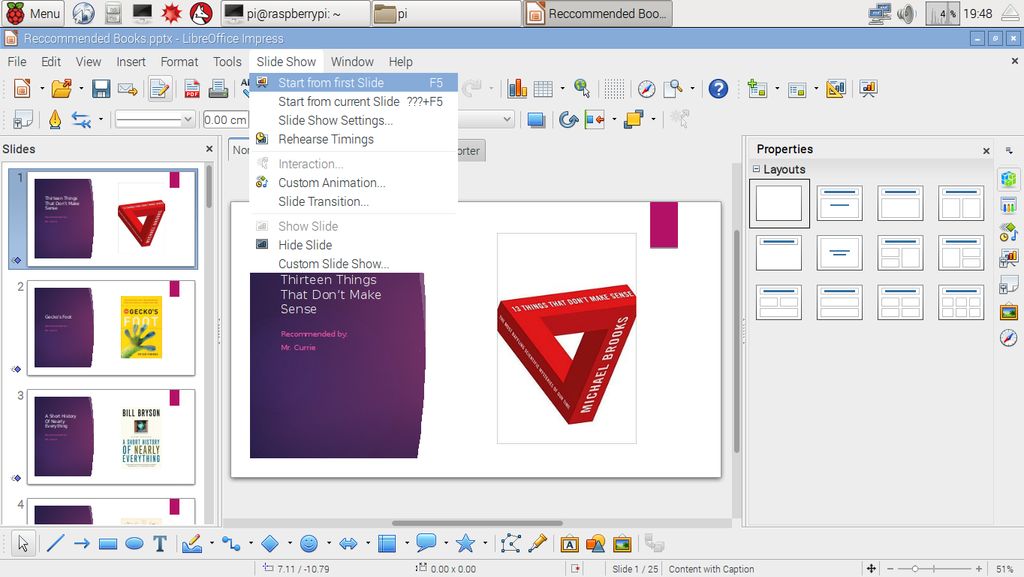
恭喜!您的幻燈片已開始!點擊退出鍵停止幻燈片放映!
責(zé)任編輯:wv
-
樹莓派
+關(guān)注
關(guān)注
116文章
1699瀏覽量
105537
發(fā)布評論請先 登錄
相關(guān)推薦




 如何制作樹莓派幻燈片
如何制作樹莓派幻燈片











評論